Mejorar seguridad de la red wifi
- Detalles
- Visitas: 136
Para evitar el acceso no autorizado a nuestros datos a través de la red WIFI es recomendable poner barreras efectivas a los potenciales intrusos.
Confiar únicamente en la contraseña de acceso al router es insuficiente salvo que la compliquemos mucho y la cambiemos frecuentemente.
Seguridad de nuestra red WIFI
Confiar únicamente en la contraseña de acceso al router es insuficiente. Se puede hacer saltar cualquier sistema de seguridad pero cuantos más obstáculos pongamos a los potenciales intrusos mejor. Lo que no debemos hacer es confiarnos.
Para mejorar la seguridad de nuestra red WIFI es conveniente poner una contraseña compleja de acceso al router (letras, números y caracteres raros ($ % &) y complementarlo con un filtrado de direcciones MAC.
El filtrado de direcciones MAC consiste en configurar el router para que solo admita los periféricos previamente autorizados por nosotros y rechace el resto. Simplemente hay que informar al router de la identidad o dirección MAC de cada periférico que es única.
El formato de una MAC es seis parejas de números o letras separadas por dos puntos. Si aparecen en minúscula y separadas por otros signos las copiaremos mayúsculas separadas por dos puntos. Ejemplo de MAC -> DC:04:A7:B4:F9:0D.
De las opciones de encriptación, elegir la WPA2-PSK, que es sin duda la más difícil y tediosa de atacar. Además, es de las más cómodas de usar, ya que se puede poner una contraseña a nuestra elección.
Obtener dirección MAC
En un ordenador la dirección MAC se obtiene haciendo click en Inicio > Ejecutar y escribiendo el comando cmd en la regleta que aparece
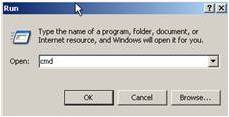
Pulsamos Enter y en la pantalla que aparece escribimos ipconfig /all. Presionamos Enter y se mostrará la dirección MAC del ordenador
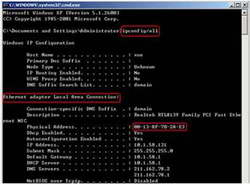
En la mayoría de los teléfonos o tabletas con Sistema Operativo Android la dirección MAC puede obtenerse en Ajustes -> Acerca del teléfono -> Estado -> Dirección MAC WI-FI (o algo parecido).
En Windows 10 pulsar con botón derecho del ratón sobre Inicio, después con botón izquierdo pulsar sobre Ejecutar, teclear cmd y en la pantalla que aparece añadir el comando “ipconfig /all”.
Configuración del Router
Abrimos el router introduciendo en su navegador la dirección IP. Por defecto suele ser el de la imagen siguiente. Si no se abre hay que consultar en Internet la dirección para nuestro router.
Cuando se abre el router hay que introducir el nombre de usuario y nuestra contraseña, por defecto suele ser “admin”.
![]()
La presentación de los menús de cada router puede variar pero busca la opción Wireless y pulsa en ella, aparecerá un nuevo menú que contendrá MAC Filter o algo parecido.
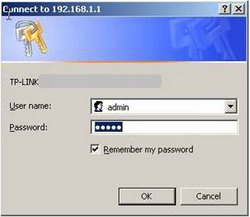
En el modelo que pongo a continuación se puede ver en el menú la opción Wireless y dentro de ella MAC Filter. Pulsando sobre MAC Filter aparecerá un formulario para añadir las MAC; fundamentalmente habrá: "Add" para añadir, "Remove" para borrar, "Disable" para quitar temporalmente y "Allow" para autorizar.
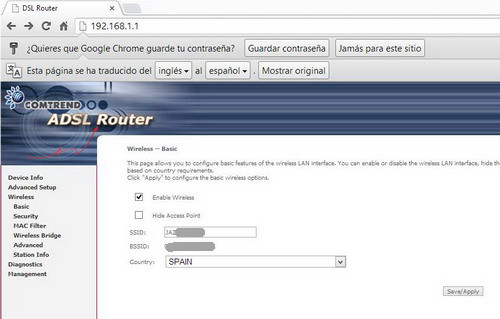
Después de grabar las MAC grabar y salir (Save y Quit). Y así se mejora considerablemente la seguridad en tu sistema. Las MAC se introducen por parejas de números y letras mayúsculas separadas por dos puntos.
No tiene por qué surgir ningún problema si sigues estas notas. Pero si así fuera no debe preocuparte, puedes resetear el router. Hay dos formas, una superficial que solo reinicia el router, apretando un botón pequeño que estará bastante visible (normalmente por detrás del router) y otra, más profunda, que resetea el router colocando los datos por defecto de fábrica, en este caso el botón está oculto en un pequeño orificio y tendrás que presionar con la ayuda de algún objeto fino.
A partir de la configuración de fábrica hay que proceder a introducir nuestra propia configuración (introducir nuestras claves y nuestras MAC).
Para configurar la opción de encriptación WPA2-PSK acceder a Wireless/Security/Network Authentication y después introducir la contraseña (o similar dependiendo del router).
